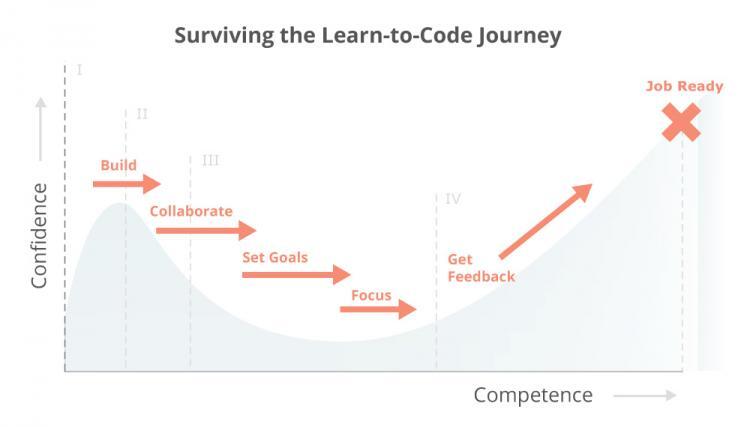如何在任何苹果手机上锁定应用程序
本文介绍了如何在iOS 14 及更高版本的iPhone上锁定应用程序。还包括有关解决方法的信息。
- 当前 iPhone:前往“设置” >“屏幕时间” > “内容和隐私限制” > “允许的应用程序”。关闭应用程序的开关以隐藏它。
- 在 iOS 11 或更早版本上:转到“设置” > “常规” > “限制” > “启用限制”。在“允许”部分中,关闭应用程序以锁定它们。
如何锁定第一方应用程序
在iOS 12 到 iOS 14 中,您可以使用 iOS 12 中引入的“屏幕时间”功能 锁定第一方应用程序。第一方应用程序是 Apple 创建的应用程序,而不是其他软件制造商的应用程序。
- 打开设置。
- 转到“屏幕时间” > “内容和隐私限制”。
- 点击允许的应用程序。
- 关闭您不想使用的应用程序的切换开关(点击它们将开关变成白色)。

- 点击“后退”按钮或向上滑动即可返回主屏幕。
如何在 iOS 11 及更早版本中锁定第一方应用程序
一种适用于大多数 iPhone(但仅适用于第一方 Apple 应用程序)的简单应用程序锁定方法涉及使用限制。转到“设置” > “常规”, 然后向下滚动并导航到 “限制” > “启用限制”。出现提示后,输入新密码(两次以确认)。
启用限制并输入新密码后,您将看到多种选项。在 “允许”部分,您可以选择禁止一系列第一方应用程序,例如 Safari、Siri和 FaceTime。这不包括您下载的应用程序。通过将绿色切换图标滑动到关闭位置,您可以阻止任何不允许的应用程序出现在主屏幕上。
如何使用引导访问锁定 iPhone 上的应用程序
引导访问是一个核心应用程序锁定选项,它可以防止您离开当前正在使用的应用程序。不过,如果您的孩子想要使用手机上的特定应用程序,但您担心他们可能会冒险去其他地方,那么它可能会派上用场。
引导式访问需要 iOS 11 或更高版本。请按照以下步骤使用它:
1.从“设置”中,转至常规>辅助功能>引导访问。
iOS 13 的此设置位于:设置>辅助功能。
2.将引导访问切换开关 滑动 到打开/绿色位置。
3.转至密码设置 >设置引导访问密码。
4.输入新密码,然后再次输入以确认。
启用引导访问并设置密码后,在应用程序启动后,打开任何应用程序并按三次侧边按钮或三次主屏幕按钮(具体取决于您的手机)即可使用该功能。
这将显示引导访问开始屏幕,您可以在屏幕周围画一个圆圈以禁用(将其设置为覆盖整个屏幕或不覆盖整个屏幕)。或者,选择屏幕右下角的选项 ,可用于禁用从音量按钮到触摸屏的所有功能,以及设置引导访问会话的时间限制(最长 24 小时)。
如果您拥有启用 Touch ID 的 iPhone,请使用 Touch ID 而不是密码来结束引导访问会话。
如何使用 Touch ID 锁定 iPhone 5S 至 iPhone 8 上的兼容应用程序
借助 Touch ID,可以使用基于指纹的安全功能(iPhone 5S 至 iPhone 8 和 8 Plus 上提供)锁定有限数量的兼容应用程序。
本文假设您使用密码进入您的 iPhone。如果您不这样做,请按照以下步骤打开密码。
要以这种方式锁定Apple Pay、iTunes和 App Store,请打开“设置”并转至“Touch ID 和密码”以输入密码。然后,打开您想要使用 Touch ID 锁定的应用程序的切换开关(转到绿色/打开位置)。
如果您尚未设置 Touch ID,则在打开任何可用选项时系统会提示您进行设置。
不过,上述内容仅涵盖 Apple Pay、iTunes 和 App Store。使用 Touch ID 锁定从 App Store 下载的应用程序需要不同的过程,并且许多流行的应用程序(例如Facebook、Twitter和Snapchat)不启用此过程,这意味着您无法单独锁定这些应用程序。
越来越多的应用程序提供使用 Touch ID 锁定应用程序的选项,而少数应用程序也提供使用密码锁定应用程序的选项。
一般来说,执行此操作需要满足以下条件:
- 打开与 Touch ID 兼容的应用程序。
- 进入其设置。
- 找到使用密码或指纹锁定应用程序的选项。它可能位于“隐私”或“首选项”部分,可以称为“密码”、“密码”、“触摸 ID 锁定”、“锁定”、“屏幕锁定”或任何类似名称。
- 如果需要,请按照屏幕上的任何步骤完成应用程序锁定过程。
如何设置应用程序的时间限制
您还可以为应用程序设置时间限制,这类似于锁定应用程序不让您自己使用。
- 前往“设置” > “屏幕时间” > “应用程序限制” > “添加限制”。
- 在应用程序列表中,决定限制哪些访问。点击要限制的应用程序类别左侧的复选框按钮,例如社交网络。您可以通过点击类别来限制社交网络内的某些应用程序(例如)。
- 选择该应用程序类别的使用时间限制(例如1 小时)。您还可以自定义希望实施此限制的日期。点击添加按钮保存设置。
如何使用第三方应用程序锁定 iPhone 上的应用程序
如果您想直接锁定应用程序,还有最后一个选项,它涉及使用第三方应用程序。
从一方面来说,这是锁定应用程序的最佳选择,因为有许多可用的应用程序可以通过某种方式使用密码(或生物识别 ID)阻止对 iPhone 上每个应用程序的访问。然而,它也是 iPhone 上最糟糕的应用程序锁定选项。要使用这些应用程序,您的 iPhone 必须越狱(这可能会产生安全漏洞和性能问题;不建议这样做)。
锁定其他应用程序的第三方应用程序的一些流行示例包括BioProtect、Locktopus和AppLocker。这些可以使用Cydia平台下载和安装,该平台是专为越狱 iPhone 设计的应用程序的所在地。
对于 BioProtect,下载应用程序后,您可以通过转到“ 受保护项目”部分下的“设置” > “应用程序”来锁定特定应用程序,然后将要锁定的应用程序切换到绿色/打开位置。
对于您的应用程序锁定需求,需要考虑的其他事情是完全消除这个想法。根据您的需求,第三方保管库应用程序可能足以隐藏图像和注释等内容,使它们只有在输入正确的密码后才能访问。
如果您不一定需要锁定整个应用程序(例如照片),而只需要锁定特定的内容(例如私人图像、文档或视频),那么您可能会幸运地使用这些应用程序之一。
常问问题
如何关闭 iPhone 上的应用程序?
关闭 iPhone 上的应用程序取决于您的型号。在 iPhone X 及更新机型上,向上滑动一半并暂停以显示多任务处理视图,然后向上滑动应用程序并离开顶部。对于较旧的型号,双击“主页”按钮,然后向上滑动要退出的应用程序。
如何删除 iPhone 上的应用程序?
要从主屏幕删除应用程序,请按住该应用程序。点击删除应用程序>删除。
如何在 iPhone 上整理应用程序?
要重新排列 iPhone 的屏幕应用程序,请点击并按住某个应用程序,直到图标抖动。将应用程序图标拖到屏幕上的新位置。
以上是 如何在任何苹果手机上锁定应用程序 的全部内容, 来源链接: utcz.com/dzbk/922982.html